Поправете липсващите проблеми с libvlc.dll в Windows 7
Всички операционни системи на Windows имат огромен брой вградени и допълнителни библиотеки с DLL формат. Те позволяват на програмите да имат достъп до тях чрез стартиране на предварително определен скрипт. По този начин има значително спестяване на място на твърдия диск, както и подобрена производителност. Един от тези файлове е libvlc.dll, отсъствието на което води до грешки при опит за възпроизвеждане на мултимедийни данни или стартиране на някои програми. Днес искаме да поговорим за това как да получите този файл и да отстраните проблемите, свързани с него в Windows 7.
съдържание
Ние отстраняваме проблема с липсата на libvlc.dll в Windows 7
Библиотеката libvlc.dll не е задължителна, тоест по подразбиране тя липсва в операционната система Windows 7. Целта й е именно да помага при възпроизвеждане на файлове и се разпространява заедно с пакета с кодек. K-Lite Codec Pack се счита за най-популярния набор от кодеци и той ще бъде обсъден по-късно, а също така ще демонстрираме алтернативни решения на проблема, ако първият се окаже неефективен.
Метод 1: Изтеглете K-Lite Codec Pack
Дълги години K-Lite Codec Pack се счита за универсален набор от кодеци и помощни програми, които ви позволяват да взаимодействате по всякакъв начин с мултимедийни файлове (възпроизвеждане на видео и аудио). Libvlc.dll също е част от този пакет, следователно този метод е оптимален и се препоръчва за изпълнение на първо място. Можете да се справите със задачата с помощта на такива действия:
Изтеглете K-Lite Codec Pack от официалния сайт
- Следвайте връзката по-горе, за да стигнете до официалния сайт за набор от кодеци. Тук, през панела вляво, отворете секцията „Изтегляне“ .
- Изберете една от версиите за комплект. Препоръчваме да използвате монтажа „Пълен“ , тъй като той ще бъде оптимален за обикновените потребители.
- Когато отидете в папката на страницата за изтегляне, ще видите две огледала за изтегляне. Кликнете абсолютно върху всеки от тях, за да започнете изтеглянето.
- Когато изтеглянето завърши, стартирайте съществуващия изпълним файл.
- Може би на екрана се появява отделен прозорец с известие, че издателят не може да бъде проверен. Игнорирайте този сигнал, като кликнете върху бутона „Изпълни“ .
- Изберете нормалния режим на инсталиране и щракнете върху „Напред“ .
- Заедно с набор от кодеци ще бъде инсталиран плейър в системата. Можете да го оставите по подразбиране или да изберете друг инструмент от списъка.
- Остава само да изчакаме инсталацията да завърши и затвори този прозорец.
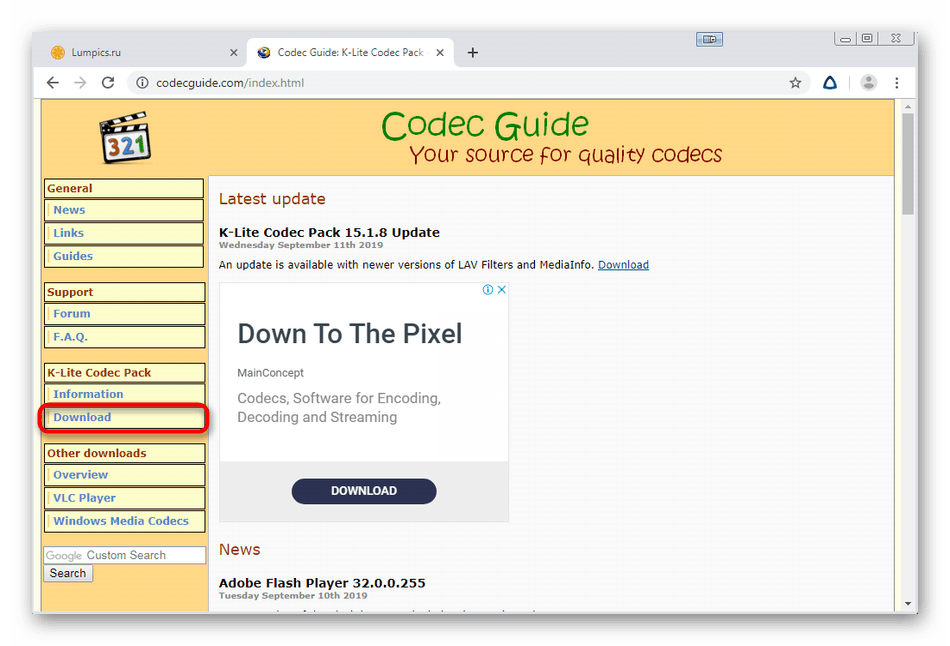
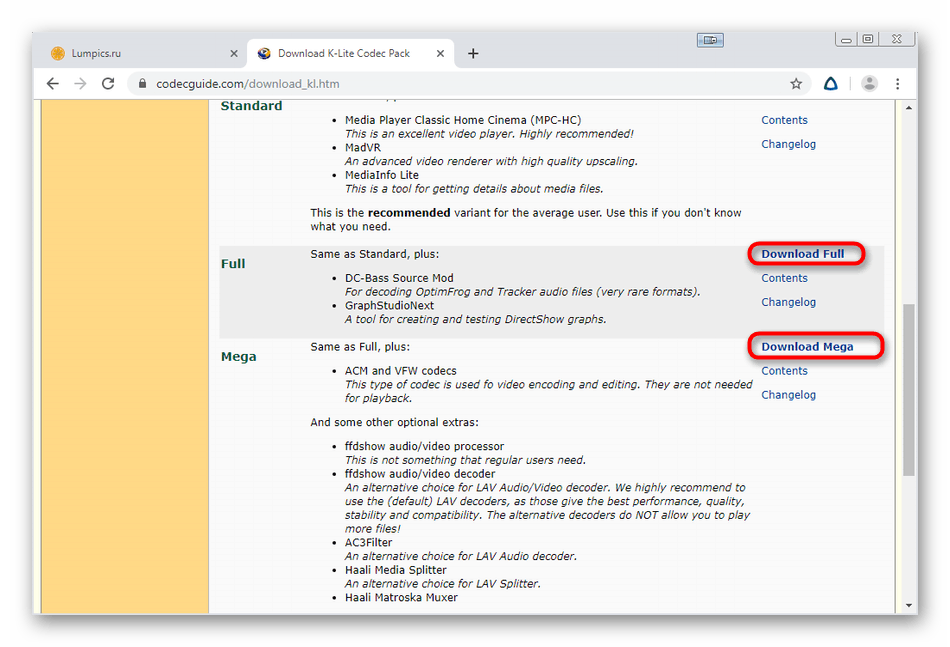
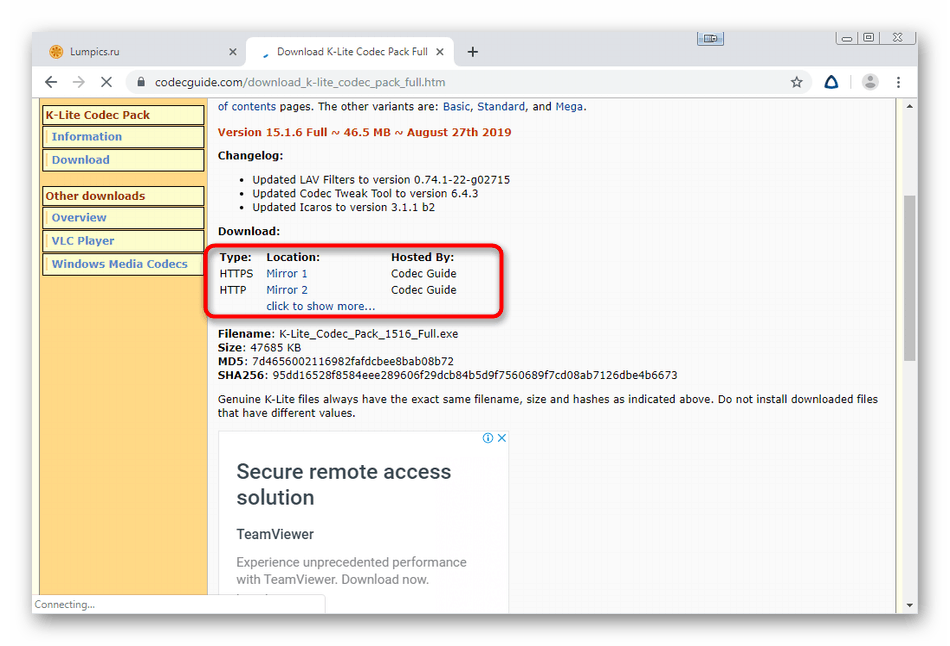
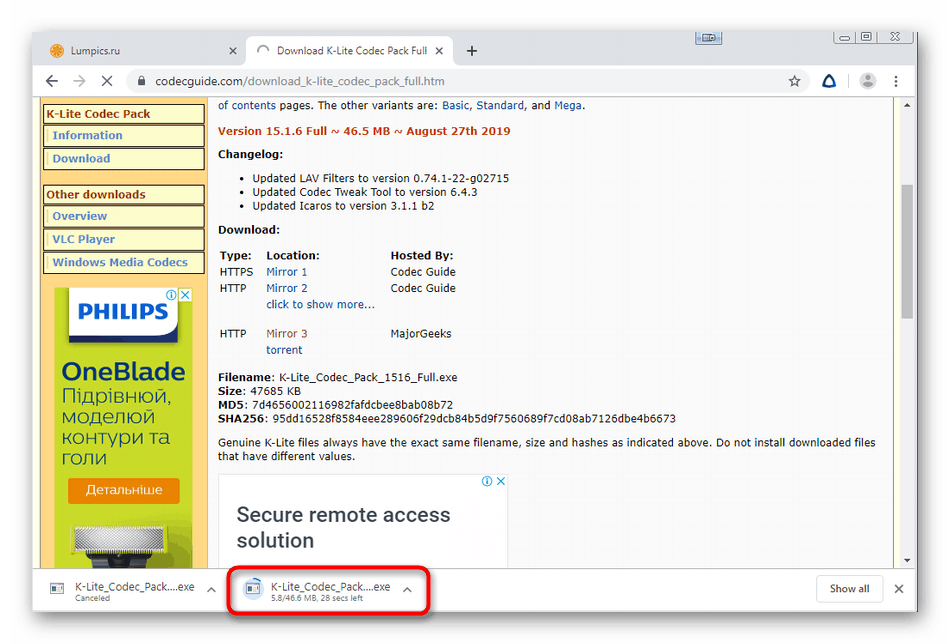
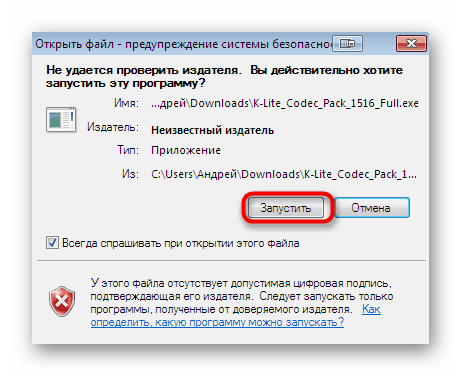
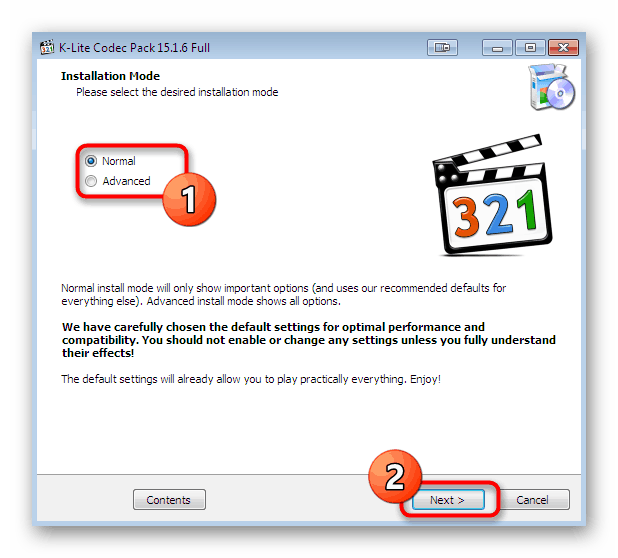
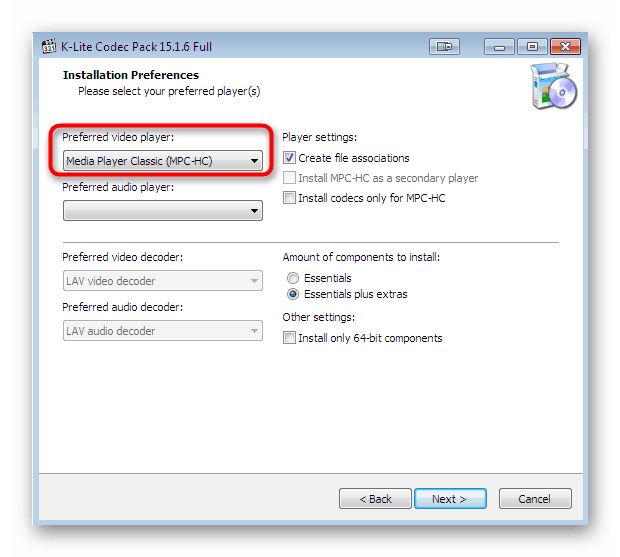
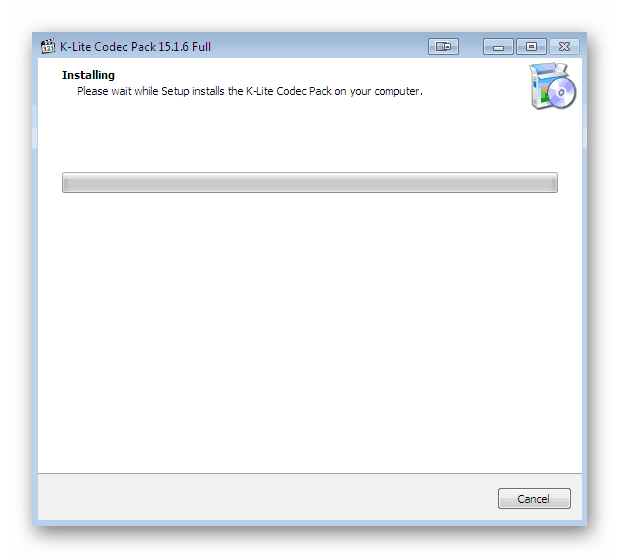
Трябва да рестартирате компютъра си, за да влязат в сила всички промени. Едва след това, опитайте отново да стартирате мултимедийния файл или програма, с които преди това са били наблюдавани грешки.
Метод 2: Инсталирайте ръчно липсващия файл
Ако след изпълнение на първия метод проблемът все още остава, възможно е поради някои системни конфликти разглежданата DLL да не е добавена в съответния раздел. В този случай ръчната инсталация с помощта на доказани инструменти ще бъде най-добрият избор.
- Ние ще вземем DLL-FILES.COM CLIENT за пример, тъй като този софтуер е тестван и е официален партньор на Microsoft. Следвайте връзката по-горе, за да изтеглите и инсталирате този софтуер. След като започнете, въведете „libvlc.dll“ в полето за търсене и кликнете върху бутона „Търсене на DLL файла“ .
- Трябва да се покаже само един резултат. Кликнете върху маркираната връзка като име, за да отидете на страницата за изтегляне.
- Веднага ще ви бъде предложена оптималната версия на библиотеката, подходяща за операционната система, така че просто трябва да кликнете върху „Инсталиране“ .
- Ще трябва да закупите лицензен ключ, тъй като DLL-FILES.COM CLIENT предоставя своите услуги срещу заплащане. Едва след това файлът автоматично ще бъде инсталиран в системната директория, в която се съхраняват всички DLL компоненти.
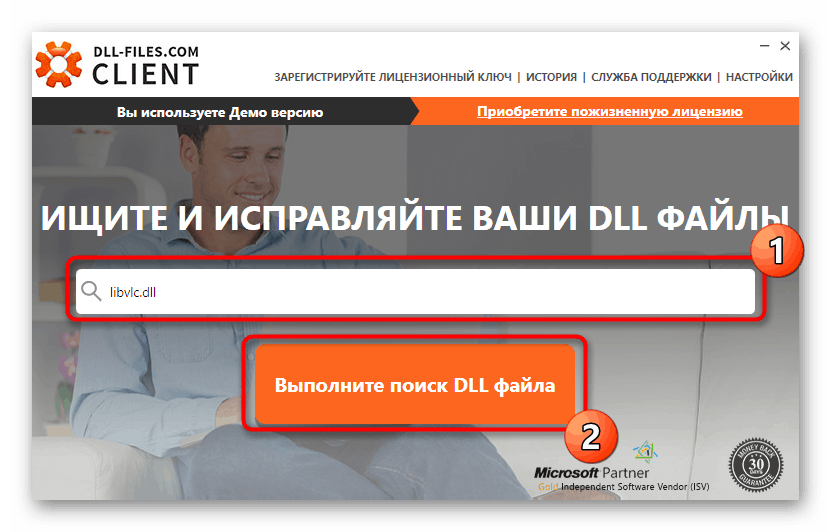
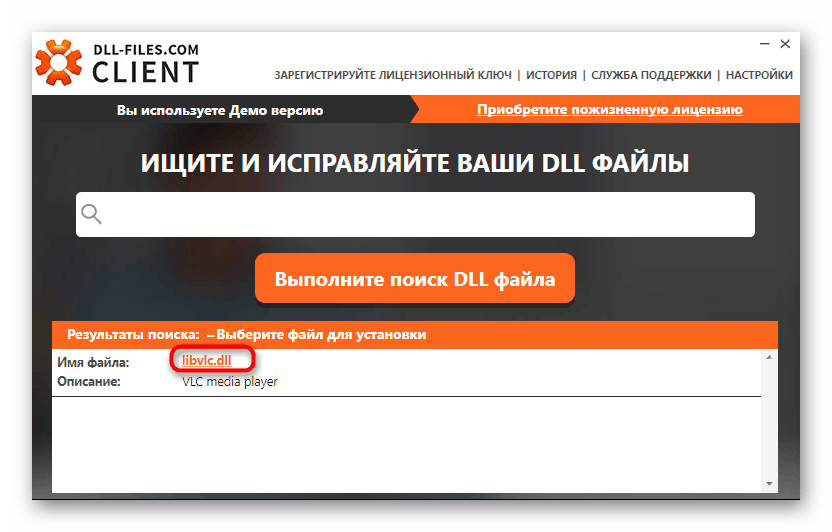
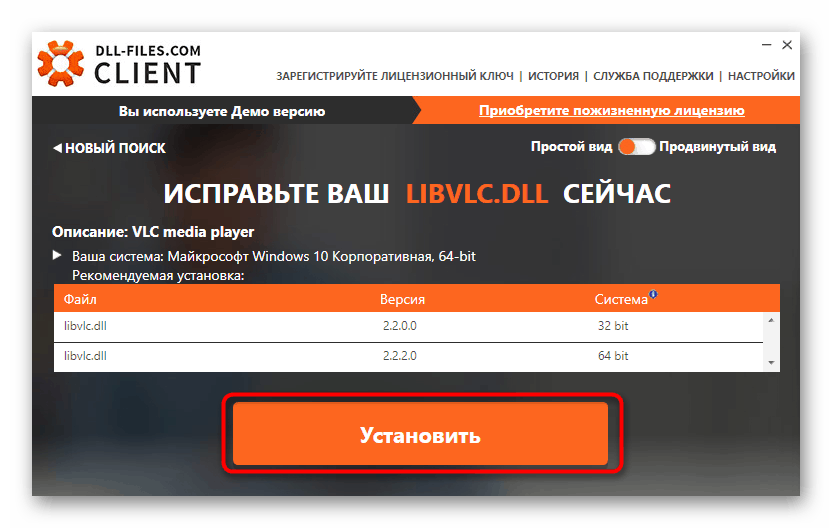
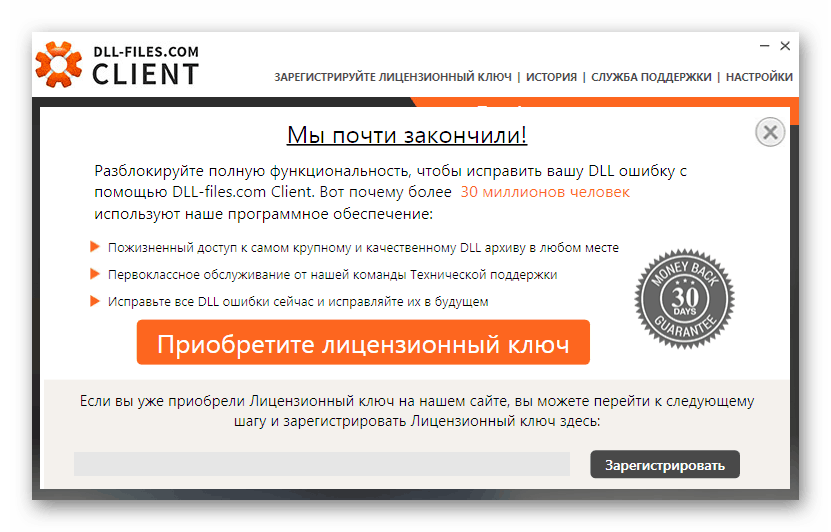
Не всички потребители обаче могат да използват горния метод, в повечето случаи поради платена дистрибуция. Затова съветваме всички да се запознаят с аналозите, като отидете в друга статия на нашия уебсайт на линка по-долу.
Повече подробности: Как да инсталирате DLL в система Windows
Метод 3: Регистрирайте DLL в Windows
Препоръчваме да преминете към тази опция само след като опитате инструкциите, дадени по-рано. Факт е, че libvlc.dll може да бъде разположен в системната папка, но Windows няма да го види. Това се дължи на факта, че библиотеката не е регистрирана по време на инсталирането. В такава ситуация трябва да направите това сами, следвайки следващото ръководство.
- Отворете "Старт" , намерете "Командния ред" и щракнете върху него с RMB.
- В изскачащия контекстуален списък изберете опцията „Изпълни като администратор“ .
- Когато се появи прозорецът за контрол на потребителските акаунти, потвърдете намерението да разрешите на програмата да прави промени в компютъра.
- В полето въведете
regsvr32 /u libvlc.dllи натиснете Enter . - Игнорирайте известието, което се появява, като просто го затворите. След това активирайте
regsvr32 /i libvlc.dll.
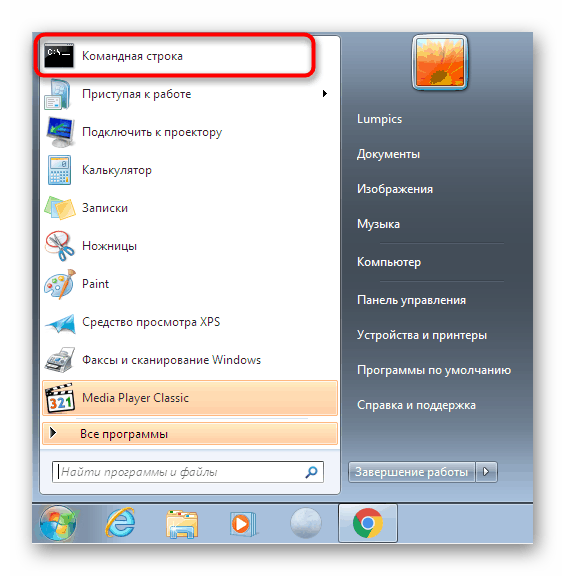
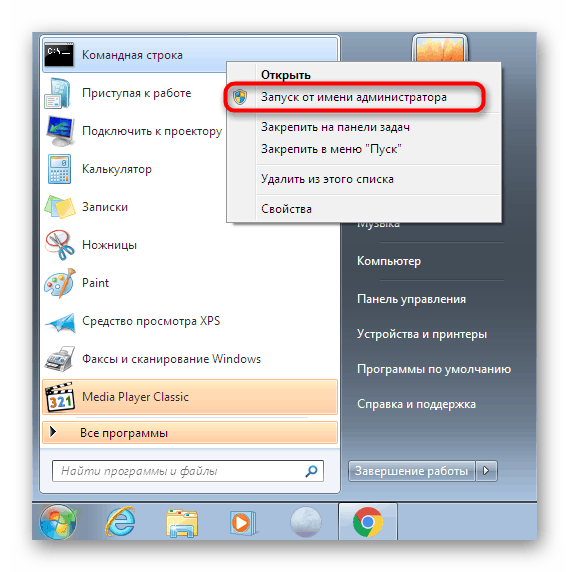
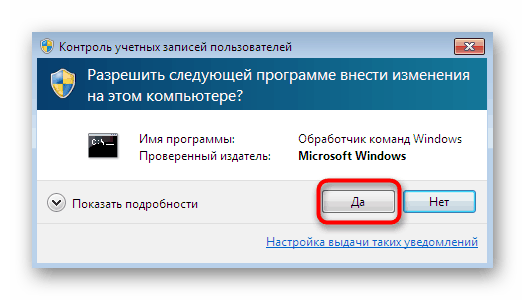
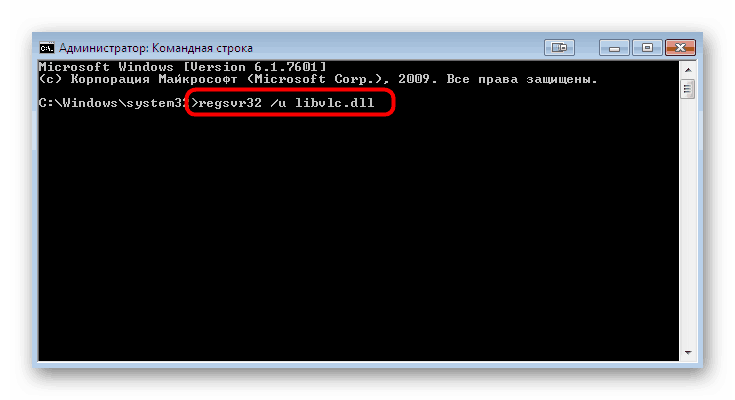
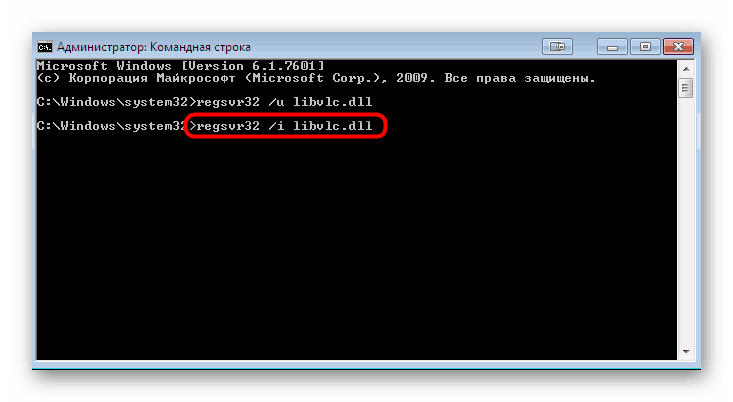
След като извършите тези стъпки, можете незабавно да пристъпите към стартиране на видео, аудио или друг файл, с които преди това са възникнали грешки.
Метод 4: Проверете целостта на системните файлове
Поставяме тази опция на последно място, тъй като тя ще бъде ефективна само ако DLL компонентът, инсталиран в системата, по някакъв начин е повреден. Ето защо, не забравяйте да следвате предишните преди този метод, само за да не губите времето си за дълго сканиране на ОС.
- Пуснете командния ред отново като администратор. Ако направите това от името на редовен акаунт, сканирането няма да започне.
- В прозореца, който се отваря, напишете
sfc /scannowи натиснете Enter . - Изчакайте сканирането да започне. Напредъкът ще бъде показан като процент и след завършването ще бъдете уведомени, че всички грешки са коригирани или изобщо не са открити.
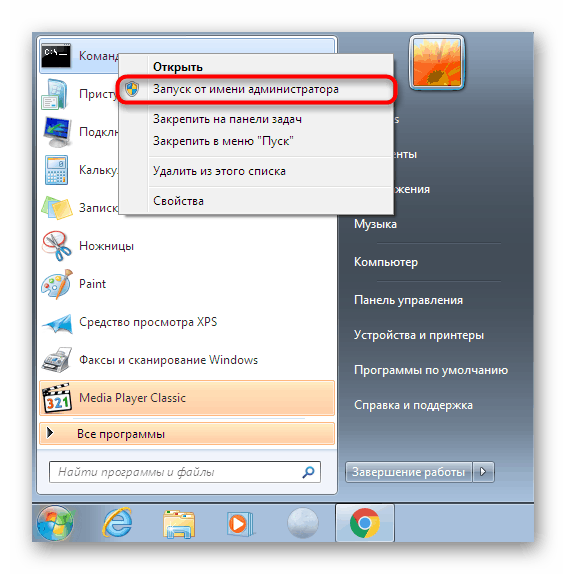
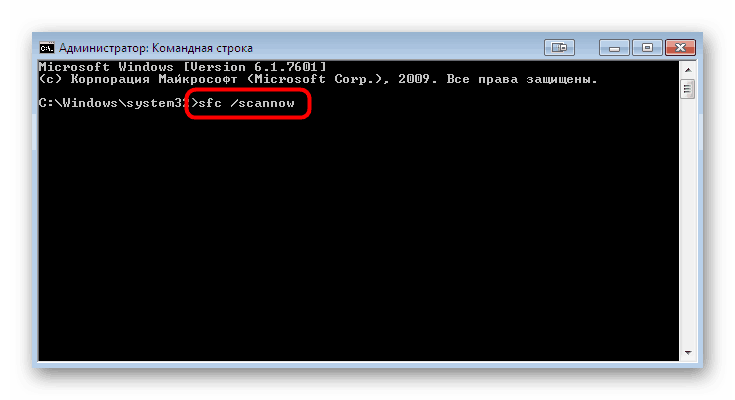
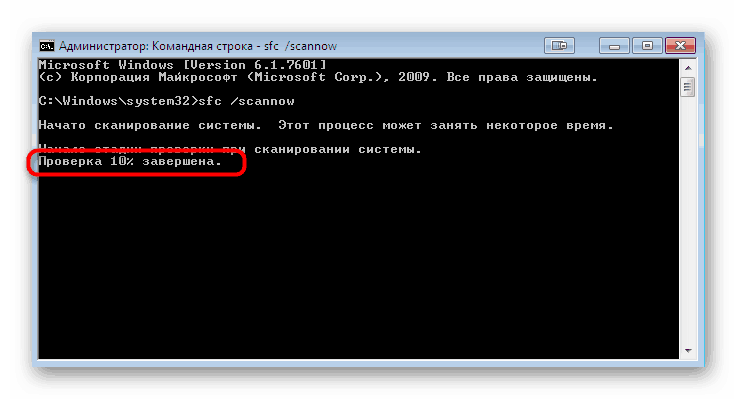
За подробни инструкции за използването на помощната програма SFC вижте статията, като кликнете върху връзката по-долу. Освен това трябва да се отбележи, че по време на активирането на сканиране чрез SFC могат да се появят и грешки, което показва по-глобална повреда на системните файлове. Можете да ги поправите с помощта на помощната програма DISM, включена в Windows, и след това рестартирайте SFC. Това е написано и в съответните инструкции на нашия уебсайт.
Повече подробности:
Възстановяване на системни файлове в Windows 7
Възстановяване на повредени компоненти в Windows 7 с помощта на DISM
Остава само да рестартирате компютъра, така че промените, направени в системата, да влязат в сила и да няма повече проблеми с DLL. Възможно е обектът да е бил повреден поради действието на вируси, затова препоръчваме допълнително да сканирате системата с инсталирания инструмент за защита. Прочетете повече за това в отделен материал на нашия уебсайт по-долу.
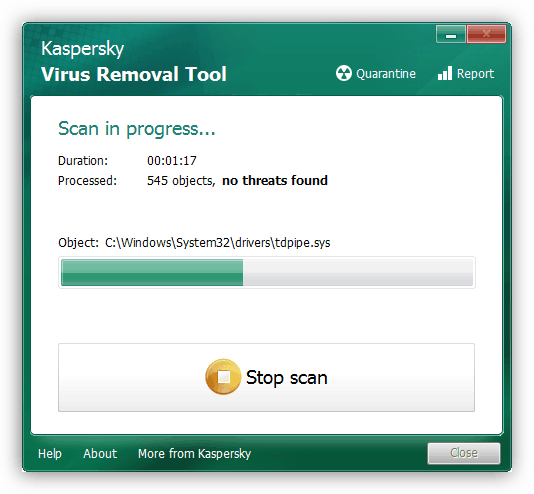
Повече подробности: Борбата срещу компютърните вируси
Сега знаете за четирите налични решения на проблема с липсата на libvlc.dll в Windows 7. Изключително рядко се случват такива ситуации, когато не се появи нито един от методите. След това трябва да обърнете внимание на самия софтуер или файла, който искате да стартирате. Вероятно проблемът е само в него и всички други мултимедийни обекти или софтуер функционират нормално.